Apple Watch Tips Theo Dõi Quá Trình Bơi Lội 24/7
Chức năng chống thấm nước khi bơi này của Apple Watch vẫn còn khá mới lạ với người dùng. Hiểu được tâm lý đó, chúng tôi đã tổng hợp 10 Apple Watch tip nhỏ để giúp người đeo cảm thấy tiện lợi nhất khi đeo đồng hồ. Dần dần, người dùng sẽ cảm nhận tính năng này là vô cùng cần thiết.
Trang bị Apple Watch Tips để luôn sẵn sàng đi bơi. Bạn cũng vậy chứ?
Bơi là một phương pháp vô cùng hiệu quả để có được thân hình cân đối. Đây là một loại bài tập aerobics giúp đốt cháy calo, cải thiện sức khỏe và tuổi thọ.
Tác động của bơi lội đối với sức khỏe không hề kém với chạy bộ, thậm chí còn tốt hơn. Vì khi chạy các khớp của chúng ta có thể bị tổn thương do liên tục tiếp xúc mạnh với mặt đường. Trong khi đó, khi bơi, dòng nước sẽ hỗ trợ và giảm lực của các tác động, từ đó ngăn ngừa nguy cơ bị chấn thương.
Vậy còn chờ đợi gì nữa, đi bơi thôi nào!
APPLE WATCH TIPS HỖ TRỢ TỐI ĐA BƠI LỘI
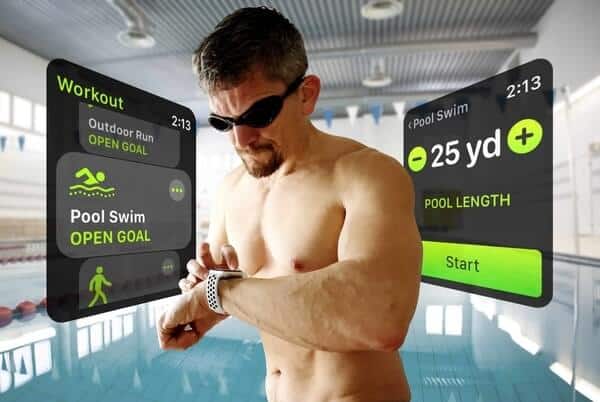
Apple Watch Tips 1: Khởi động chức năng đi bơi trên đồng hồ trước khi xuống hồ
Đây là thao tác đầu tiên và cơ bản nhất mà người dùng cần thực hiện trước khi xuống hồ bơi. Bởi vì khi đã xuống hồ, cả tay người dùng và đồng hồ đều bị ướt khiến cho thao tác này khó thực hiện hơn. (Đó là lý do màn hình cảm ứng của Apple Watch sẽ bị vô hiệu khi chuyển sang chế độ chống thấm nước).
Những lần đầu khi mới đeo đồng hồ xuống hồ bơi. Bạn sẽ thường quên mất thao tác căn bản này. Tin tôi đi, hậu quả rất lớn. Có vài lần, tôi thậm chí phải lên bờ, lau khô cả người và máy rồi chờ nó hoạt động lại. Nếu tình trạng này diễn ra thường xuyên sẽ dễ dàng làm hỏng máy.
Vì vậy, hãy tập cho mình thói quen khởi động chế độ chống thấm nước trước khi xuống hồ bơi nhé!
Apple Watch Tips 2: Nhập chính xác chiều dài của hồ bơi
Khi nhấn vào mục Pool Swim (Hồ bơi), Apple Watch sẽ yêu cầu người dùng đăng nhập chiều dài của hồ để tính toán quãng đường bạn đã bơi được. Vì vậy, người dùng nên nhập chính xác chiều dài của hồ trước khi bơi để smartwatch có thể cho ra kết quả chuẩn nhất.
Hầu hết các bể bơi công cộng đều có chiều dài tiêu chuẩn khoảng 25 yard (22,86m).
Thường thì mỗi hồ bơi đều có một biển báo gần đó để chỉ chiều dài của hồ. Nếu không, bạn hoàn toàn có thể hỏi nhân viên tại đó. Tuy nhiên, hồ bơi tư nhân và hồ bơi trong khách sạn thường không có kích thước tiêu chuẩn. Trong trường hợp đó, người dùng có thể dùng ứng dụng đo thực tế tăng cường. Chẳng hạn như ARuler, trên iPhone của mình để đo. Tuy kết quả không phải chuẩn xác 100% nhưng chắc chắn sẽ đúng hơn nhiều so với dự đoán.
Apple Watch Tips 3: Chạm để đánh thức màn hình, ngay cả khi đang ở chế độ không thấm nước

Khi sử dụng trên cạn thì Apple Watch sẽ tự động wake (thức dậy) mỗi khi người dùng nâng cổ tay. Tuy nhiên, khi bơi thì cổ tay sẽ phải nâng rất nhiều lần khiến cho màn hình sáng lên liên tục dù không cần thiết. Nhiều lần như vậy, đồng hồ sẽ chuyển sang chế độ nghỉ.
May mắn là khi đồng hồ ở chế độ không thấm nước, người dùng vẫn có thể chạm vào màn hình để đánh thức thiết bị.
Apple Watch Tips 4: Cách tạm dừng chức năng bơi lội khi đang ở chế độ chống thấm nước
Thông thường, để tạm dừng tính năng tập luyện, người dùng chỉ cần vuốt sang phải và nhấn tạm dừng. Nhưng khi đang bơi, thao tác này không thể thực hiện được do màn hình cảm ứng đã bị vô hiệu.
Vậy chúng ta sẽ cần làm gì? Mình sẽ bật mí Apple Watch Tips này nhé. Người dùng có thể nhấn đồng thời 2 nút Digital Crown và nút bên để tạm dừng chức năng này. Nếu dùng phần mềm watchOS 4, bạn có thể dùng các ứng dụng theo dõi thể lực của của bên thứ 3 (chẳng hạn như MySwimPro).
Nếu Apple cho kích hoạt tính năng chụp màn hình, mỗi lần nhấn đồng thời 2 nút trên, người dùng sẽ gặp sự cố smartwatch vừa dừng chế độ tập luyện vừa chụp lại màn hình. Cách tắt chụp màn hình như sau: Truy cập ứng dụng Watch trên iPhone => General (Cài đặt chung) => Enable Screenshots (cho phép Chụp màn hình.)
Apple Watch Tips 5: Hãy để Apple Watch tự động dò tìm các hiệp bơi và các lần nghỉ
Apple Watch nào dùng phần mềm watchOS 4 sẽ tự động phát hiện các lần nghỉ giữa chừng của người dùng mà không cần bạn phải nhấn đồng thời 2 nút trên. Đồng hồ sẽ tự động tính thời gian nghỉ kể từ lúc người dùng dừng ở cạnh của hồ bơi cho đến bắt đầu bơi lại.
Sau khi bơi xong, người dùng có thể truy cập ứng dụng Activity (theo dõi hoạt động) trên iPhone để xem chính xác thời gian bơi và nghỉ của mình bằng cách nhấn vào Pool Swim workout => Auto Sets. Ngoài ra, ứng dụng này còn hiển thị các kiểu bơi mà người dùng đã thực hiện trong mỗi hiệp. Ví dụ, nếu bạn khởi động bằng kiểu bơi ếch nhẹ, sau đó nghỉ khoảng 2 phút rồi tăng tốc với kiểu bơi sải trước, mục Auto Sets sẽ liệt kê chi tiết tất cả các kiểu bơi này cho bạn.
Apple Watch Tips 6: Điều chỉnh đồng hồ ôm chặt vào cổ tay để theo dõi nhịp tim
Bộ cảm ứng theo dõi nhịp tim của Apple Watch thường cho kết quả khá chính xác. Tuy nhiên, thỉnh thoảng tính năng này gặp trở ngại khi có nước len vào giữa da tay và bộ cảm ứng. Khiến cho đồng hồ không đo được nhịp tim và không thể hiển thị biểu đồ theo dõi nhịp tim trong lúc bơi trong ứng dụng Activity.
Để giúp khắc phục sự cố này, người dùng phải đảm bảo dây đeo ôm vừa khít cổ tay mình (không được siết quá chặt vì sẽ gây nghẽn lưu thông trên cánh tay). Theo hướng dẫn của Apple Watch Tips, điều chỉnh dây đeo cho đến khi người dùng cảm thấy “vừa khít nhưng vẫn thoải mái” là được.
Nếu muốn kiểm tra xem đồng hồ có đang ghi lại nhịp tim của mình hay không, người dùng có thể tự thêm tiêu chí này vào mục các số liệu mà bạn muốn đồng hồ hiển thị khi bạn bơi. Cách làm như sau: Truy cập ứng dụng Watch => My Watch => Workout => Workout View => chọn Multiple Metric => Edit => kéo mục Heart Rate vào trong Metrics.
Apple Watch Tips 7: Kiểm tra lộ trình bơi bằng GPS mỗi lần bơi ngoài trời
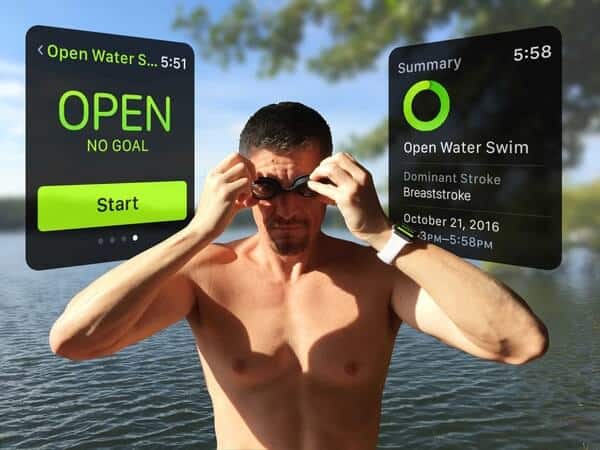
Một tính năng thú vị khác của Apple Watch là ghi lại lộ trình bơi ngoài trời của người dùng. Tuy nhiên, thỉnh thoảng tín hiệu GPS để dò vị trí của người dùng được trang bị trong Apple Watch không thể truyền qua nước được. Thử tượng tượng bạn vừa bơi xuyên qua kênh đào English Channel nhưng lại không thể ghi lại thành tựu đó thì thật đáng tiếc.
Sự cố này đã được Apple giải quyết bằng cách thay đổi cách dò tìm. Cụ thể, Apple Watch sẽ xác định nhanh vị trí của người đeo mỗi lần tay của họ vươn ra khỏi mặt nước trong suốt một sải bơi. Cơ chế này hoạt động rất tốt khi người dùng bơi sải trước, nhưng sẽ gặp khó khăn với các kiểu bơi mà tay người dùng không vươn ra khỏi mặt nước.
Chẳng hạn như bơi ếch. Để chứng thực tính năng này, tôi đã thử nghiệm chức năng bơi ếch ngoài trời và nhận thấy nếu người dùng nâng nhẹ cổ tay lên khỏi mặt nước trong những lần nghỉ cố định thì chức năng dò tìm vị trí này vẫn hoạt động rất tốt. Nếu bạn không phải là vận động viên bơi lội chuyên nghiệp thì có thể thử mức cứ 5 sải bơi thì nâng cổ tay lên một lần như tôi đã làm trong thí nghiệm của mình.
Apple Watch Tips 8: Sử dụng MySwimPro để theo dõi các cú đạp nước
Ứng dụng tập luyện được tích hợp của Apple Watch Tips hoạt động rất tốt đối với những người đi bơi bình thường. Tuy nhiên, nếu bạn đọc là một vận động viên bơi lội hoặc thật sự nghiêm túc mỗi lần tập luyện, ứng dụng theo dõi từ một bên thứ 3 như MySwimPro sẽ là một sự lựa chọn tốt hơn. Ứng dụng này đã thắng Apple trong cuộc chiến giành danh hiệu Best Watch App (Ứng dụng dành cho đồng hồ tốt nhất) của năm 2016 .
Ví dụ, khi đang tập động tác đạp chân dưới nước, bạn sẽ phải dùng 2 tay để giữ một tấm ván, vậy thì làm sao gia tốc kế của Apple có thể đo được khi mà 2 tay của người đeo không thể nhấc ra khỏi mặt nước. Trong trường hợp đó, ứng dụng Workout sẽ báo sai quãng đường đã bơi được. Tuy nhiên, vấn đề này đã được giải quyết với chế độ Kick/Drill trên MySwimPro, cho phép người dùng có thể tự nhập tay chỉ số này.
Ngoài ra, để dễ tiến bộ hơn, người dùng cũng nên tham khảo các bài tập hướng dẫn của MySwimPro và huấn luyện viên của mình. Hiện tại, tôi đã sử dụng ứng dụng này để cố gắng khả năng bơi sải trước tệ hại của mình.
Apple Watch Tips 9: Apple Watch hiện có thể theo dõi ba môn phối hợp

Nhờ phần mềm watchOS 4, hiện người dùng đã có thể chia bài tập của mình thành nhiều phần, mỗi phần có thể là một bộ môn khác nhau. Thật vậy, các Triathletes (vận động viên 3 môn phối hợp) có thể vừa bơi lội, đạp xe và chạy bộ trong cùng một lần tập.
Cách tiến hành như sau: Sau khi bơi xong, kéo nút Digital Crown xuống để mở khóa chế độ không thấm nước. Sau đó vuốt qua phải, nhấn vào nút Add (+) và chọn cycling (chạy bộ).
Tuy nhiên, Apple Watch Tips này vẫn còn tồn tại một vấn đề nhỏ. Đó là người dùng không thể bắt đầu phần tập mới khi đang tạm dừng bài tập bơi lội. Muốn tiến hành bài tập khác, trước hết bạn phải bỏ tạm dừng bơi đi.
Nếu không, dù bạn có đi bộ một đoạn dài kể từ khi lên bờ thì phần đi bộ đó cũng sẽ được tính gộp vào với bài tập bơi. Cách tốt nhất là khi vừa lên bờ, người dùng nên bỏ chế độ tạm dừng của bài tập bơi và bắt đầu phần tập mới.
Apple Watch Tips 10: Cách dừng bài tập khi màn hình cảm ứng bị vô hiệu
Nghe có vẻ đơn giản nhưng đây là một thao tác tương đối rắc rối. Nếu người dùng nhấn nút Digital Crown để tắt chế độ không thấm nước khi vẫn còn trong hồ bơi, màn hình cảm ứng vẫn rất khó điều khiển. Vì các giọt nước sẽ làm giảm khả năng cảm ứng của màn hình. Nếu không cẩn thận, người dùng có thể lỡ tay xóa mất các dữ liệu tập luyện đã đo được. May mắn là Apple đã xóa nút Discard (xóa dữ liệu) khỏi phần mềm watchOS 4. Tuy nhiên các ứng dụng thứ 3 thì vẫn còn nguy cơ này.
Vậy còn cách nào khác không? Câu trả lời của Apple Watch Tips: Hãy để nguyên chế độ chống thấm nước và chỉ nhấn đồng thời 2 nút để tạm dừng chế độ tập luyện. Cho đến khi ra khỏi hồ và lau khô cả người và máy. Sau đó tắt chế độ chống thấm nước. Kết thúc tập luyện khi người dùng đã hoàn toàn khô ráo và tươm tất
Hy vọng những mẹo nhỏ Apple Watch Tip trong khi bơi mà chúng tôi đã liệt kê trong bài viết này sẽ giúp ích được cho bạn đọc. Hãy đến với NewTechShop để cảm nhận gần hơn với sản phẩm đồng hồ thông minh này. Chúc các bạn có những trải nghiệm vui vẻ khi đi bơi!
Tham khảo sản phẩm:

Mình là Trương Hoàng – Founder & CEO của NewTech.
Tôi muốn KH tận hưởng công nghệ một cách tuyệt vời nhất, từ việc nâng cao hiệu suất công việc, cho đến có nhiều thời gian dành cho gia đình, giải trí,…
 DELL
DELL Giải trí, sức khỏe, âm thanh
Giải trí, sức khỏe, âm thanh








